Большинство компьютерных фанатов любят использовать командную строку для выполнения действий в Windows. Я знаю, что. Я наткнулся на симпатичный маленький инструмент Переключатель тем. Причина, по которой нам нужно использовать этот инструмент, заключается в том, что, насколько известно, нет собственного способа сделать это. Theme Switcher - это как командная строка, так и инструмент с графическим интерфейсом, который дает вам возможность изменить тему через командную строку. Вы можете автоматизировать это через командную строку или даже с помощью командного файла. Инструмент использует встроенный диспетчер тем Windows 8 и применяет его для применения тем.
Переключатель тем
Синтаксис для использования этого инструмента переключения тем:
ThemeSwitcher.exe path_to_file
Вот снимок экрана с графическим интерфейсом для инструмента:
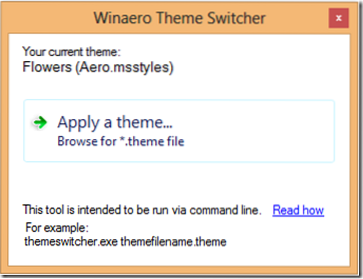
Например, откройте окна командной строки с повышенными привилегиями и введите ThemeSwitcher.exe Metro и нажмите Enter, чтобы изменить тему на Metro.
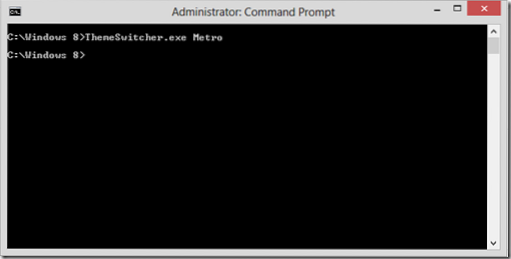
Инструмент будет искать в следующих местах
- C: \ Windows \ Resources \ Themes
- C: \ Windows \ Resources \ Темы для упрощенного доступа
- C: \ Пользователи \
\ AppData \ Local \ Microsoft \ Windows \ Themes
Если у вас есть собственный путь, установленный для темы, вам также необходимо указать путь к теме. Вот совет, если в названии вашей темы есть два слова, вам нужно использовать кавычки, как показано на изображении:
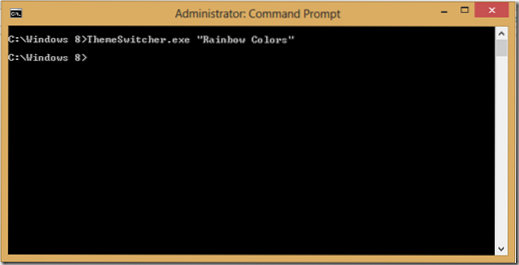
Я думаю, для этого приложения не нужно больше объяснений. Разработчик сделал его максимально простым и очень полезным. Надеюсь, вы найдете этот инструмент полезным.
Если вы хотите скачать его, можете пойти здесь.
Как включить высококонтрастные темы в Windows 8.1 может также заинтересовать некоторых из вас.
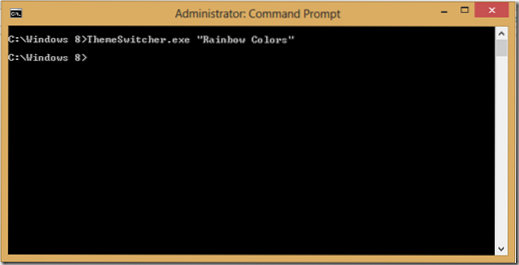
 Phenquestions
Phenquestions


